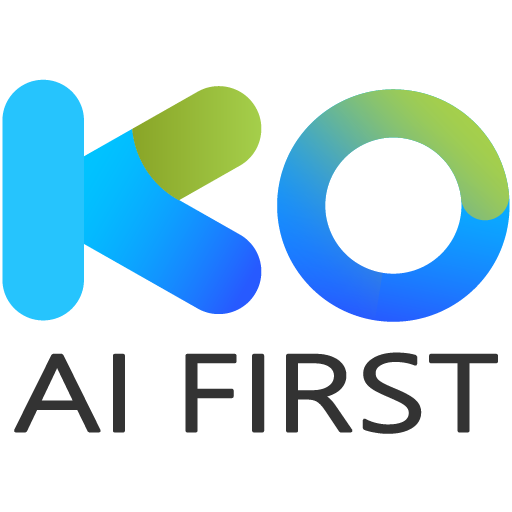การดึงข้อมูล JSON จาก REST API ใน Excel ด้วย Power Query ขณะนี้มีชุดข้อมูลจำนวนมากที่พร้อมใช้งานผ่าน API การใช้ คุณสามารถสร้าง API ของคุณเองได้อย่างง่ายดาย แต่มีแนวโน้มว่าคุณจะต้องการแสดงข้อมูลในเครื่องมือวิเคราะห์ข้อมูลที่พวกเขาชื่นชอบให้ผู้ใช้เห็น
ที่นี่เราจะแสดงวิธีใช้ Power Query ใน Excel เพื่อดึงข้อมูลจาก REST API ใด ๆ ในกรณีนี้คือ ข้อมูลบางส่วนจาก Wikipedia ซึ่งเราได้สร้าง API ใน RAW เป็นตัวอย่าง
นี่คือจุดสิ้นสุด API ของเรา:
https://api.raw-labs.com/examples/1/public/wikipedia/heads-of-government
API นี้ส่งคืนโครงสร้างข้อมูลJSON แต่ผู้อื่นอาจส่งคืน XML หรือแม้แต่ข้อมูลแบบตารางใน CSV หากคุณคลิกลิงก์ด้านบน คุณจะเห็นผลลัพธ์ทั้งหมด มิฉะนั้น นี่เป็นตัวอย่าง:
[
{
"countryLabel": "Czech Republic",
"hgovernmentLabel": "Petr Fiala",
"twittername": "P_Fiala",
"article": "https://en.wikipedia.org/wiki/Petr_Fiala"
},
{
"countryLabel": "Slovakia",
"hgovernmentLabel": "Eduard Heger",
"twittername": "eduardheger",
"article": "https://en.wikipedia.org/wiki/Eduard_Heger"
},
...มาเปิด Microsoft Excel และใช้ฟังก์ชันมาตรฐานใน Power Query กัน:
Excel: รับข้อมูล… จากเว็บ
ขั้นแรก คุณต้องสร้างสเปรดชีตเปล่าใหม่ใน Excel จากนั้น จากเมนูข้อมูล ให้ คลิก“จากเว็บ” :
การดำเนินการนี้จะเปิดวิซาร์ดที่ขอ URL ป้อน URL ด้านบน (หรือแม้แต่อย่างอื่นหากต้องการ):

หมายเหตุ: ตัวอย่างนี้เป็น API สาธารณะ เช่น ไม่มีคีย์ API หรือโทเค็น ในกรณีของปลายทาง API ส่วนตัว คุณจะต้องตั้งค่าโทเค็น การรับรองความถูกต้องของ Bearer ในส่วนหัว HTTP หรือส่งผ่านคีย์ API เป็นพารามิเตอร์ใน Excel คุณสามารถทำได้ ด้วยตัวเลือกขั้นสูง
หากคุณถูกถามเกี่ยวกับการเข้าถึงไซต์สาธารณะ เพียงคลิกเชื่อมต่อ …. การดึงข้อมูล JSON
Excel: แปลงเป็นคอลัมน์
API ของเราด้านบนส่งคืนรายการบันทึก แต่แต่ละรายการจะยังคงอยู่ในรูปแบบ JSON แต่อยู่ในคอลัมน์เดียว

Excel ช่วยให้คุณสามารถแปลงฟิลด์เหล่านี้เป็นคอลัมน์ได้อย่างง่ายดาย จากเมนูการแปลงเดียวกัน ให้คลิกปุ่ม “ แปลง > เป็นตาราง ” :

สุดท้าย ที่มุมขวาบนของColumn1 ให้คลิกปุ่ม ” Expand Column ” ที่มุม ซึ่งจะทำให้คุณสามารถเลือกคอลัมน์ที่คุณต้องการแยกออกเป็นคอลัมน์ได้:

ผลลัพธ์คือข้อมูลจาก API ที่ส่งคืนไปยังคอลัมน์ในสเปรดชีตของคุณ:

ตอนนี้คลิก ” ปิดและโหลด ” และคุณทำเสร็จแล้ว…..

ทั้งนี้บริษัทเคแอนด์โอ จึงได้มุ่งเน้นการจัดการแก้ไขปัญหา จัดการเอกสาร ด้านเอกสารขององค์กรมาอย่างยาวนาน และ ให้ความสำคัญกับด้านงานเอกสาร ต่อลูกค้าเป็นอย่างดี จนถึงปัจจุบันก็ได้ความยอมรับจากองค์กร ขนาดใหญ่ ขนาดกลาง และขนาดเล็กมากมาย จึงใคร่ขออาสาดูและปัญหาด้านเอกสารให้กับองค์กรของท่านอย่างสุดความสามารถ เพราะเราเป็นหนึ่งในธุรกิจ ระบบจัดเก็บเอกสาร ที่ท่านไว้ใจได้
สอบถามได้สบายใจทั้ง เรื่องค่าบริการ ราคา และ งบประมาณ เพราะเป็นราคาที่สุด คุ้มที่สุด
เรามีแอดมินคอยคอบคำถาม 24 ชั้วโมงที่ Line OA ให้คำปรึกษาด้านวางระบบจัดการเอกสารอิเล็กทรอนิกส์ EDMS โดยทีมงานผู้เชี่ยวชาญจาก K&O
ที่มีประสบการณ์มากว่า 15 ปี รวมถึงซอฟต์แวร์ระดับโลก ติดต่อ 0 2 – 8 6 0 – 6 6 5 9 หรือ E m a i l : c s @ k o . i n . t h
หากท่านมีความสนใจ บทความ หรือ Technology สามารถติดต่อได้ตามเบอร์ที่ให้ไว้ด้านล่างนี้
Tel.086-594-5494
Tel.095-919-6699